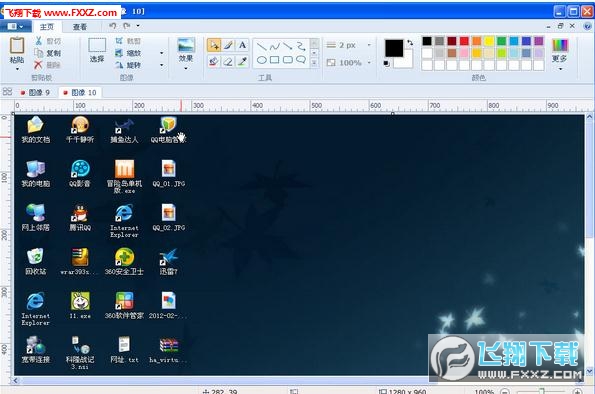
PicPick是一款方便实用的屏幕截图工具,支持全屏、局部快速截图,它可以抓取全屏幕或是局部的画面,可以自由设置png/gif/jpg/bmp等多种图片格式,还支持屏幕取色,简单图片编辑、标注,经常有人问picpick怎么设置中文,picpick怎么滚动截图,下图附有详细picpick软件实现滚动截屏教程,以及picpick设置成中文教程。
picpick截图软件自带许多实用功能,如:截取全屏、活动窗口、指定区域、固定区域、手绘区域功能,支持滚动截屏,屏幕取色,支持双显示器,具备白板、屏幕标尺、直角座标或极座标显示与测量,具备强大的图像编辑和标注功能。截图可以保存到剪贴板、自动或手动命名的文件(png/gif/jpg/bmp)。非常实用,推荐使用。
程序运行后默认语言为中文,我们选择File--Program Options菜单,然后选择General选项卡,在Language选择选择“简体中文”,点击“ok”即可(如下图)。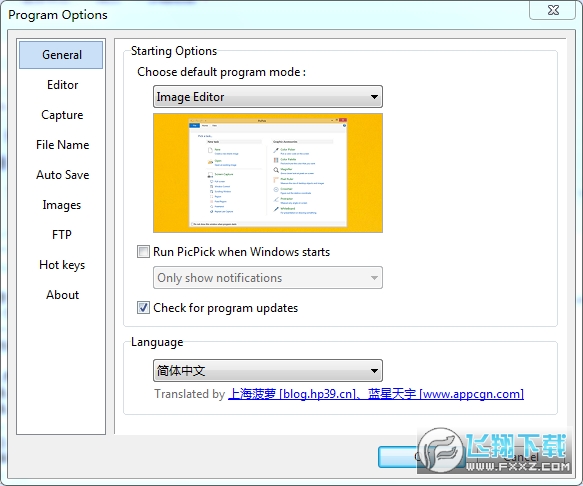
1、打开你需要截图的网页
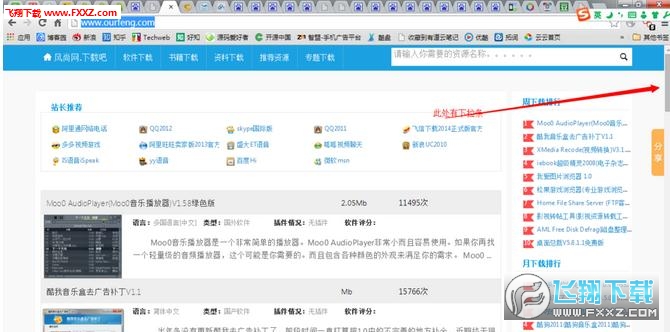
2、打开picpick,选择滚动截屏
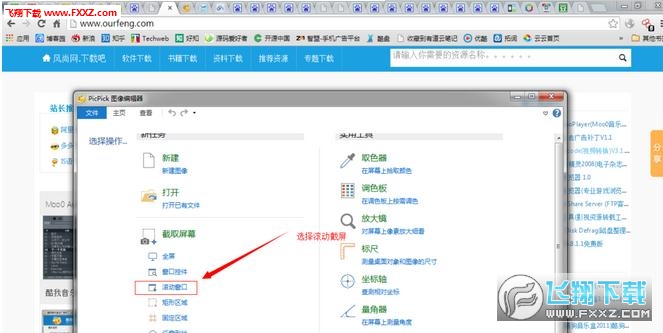
3、选择滚动截屏后,picpick会默认将当前的网页选中,选后在选中区域中鼠标左键即可完成滚动截图
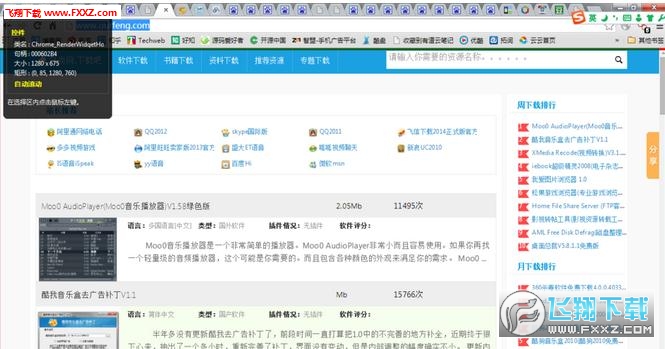
4、截图完成之后,选择文件另存为,就可保存截图结果。最终结果见图
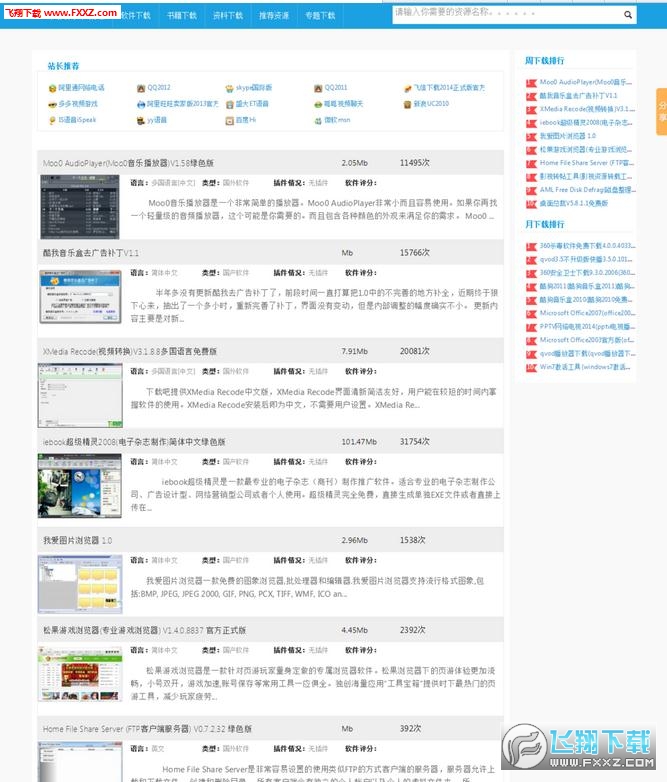

131.7M / 11-29
媒体制作
下载
13M / 09-29
视频处理
下载
5.6M / 02-29
转换翻译
下载 autocad2014注册机32/64位 绿色免费版
图像处理 / 589KB
下载
1
autocad2014注册机32/64位 绿色免费版
图像处理 / 589KB
下载
1
 电气控制设计AutoCAD Electrical 2014中文特别版
图像制作 / 3.22G
下载
2
电气控制设计AutoCAD Electrical 2014中文特别版
图像制作 / 3.22G
下载
2
 Adobe Photoshop CC 2017中文特别版18.1.0
图像处理 / 249M
下载
3
Adobe Photoshop CC 2017中文特别版18.1.0
图像处理 / 249M
下载
3
 Autodesk Fusion 360中文破解版
图像制作 / 10M
下载
4
Autodesk Fusion 360中文破解版
图像制作 / 10M
下载
4
 360摄像机电脑版v7.4.7.0
录像工具 / 37.0M
下载
5
360摄像机电脑版v7.4.7.0
录像工具 / 37.0M
下载
5
 HZDAN.SHX字体
图像制作 / 436M
下载
6
HZDAN.SHX字体
图像制作 / 436M
下载
6
 tychpanel图片排版神器v2.41汉化版
图像处理 / 4.0M
下载
7
tychpanel图片排版神器v2.41汉化版
图像处理 / 4.0M
下载
7
 Imagenomic Portraiture滤镜v2.3.4 汉化版(32位/64位)
图像处理 / 3.6M
下载
8
Imagenomic Portraiture滤镜v2.3.4 汉化版(32位/64位)
图像处理 / 3.6M
下载
8
 天正tkw文件免费版
图像制作 / 97M
下载
9
天正tkw文件免费版
图像制作 / 97M
下载
9
 psdcodec 1.7缩略图显示工具
图像处理 / 6.8M
下载
10
psdcodec 1.7缩略图显示工具
图像处理 / 6.8M
下载
10
140.5M / 09-05
 立即下载
立即下载
76.4M / 03-25
 立即下载
立即下载
55M / 06-05
 立即下载
立即下载
237.9M / 04-13
 立即下载
立即下载
900.9M / 03-02
 立即下载
立即下载
96.2M / 07-06
 立即下载
立即下载
311.2M / 07-06
 立即下载
立即下载
335M / 07-06
 立即下载
立即下载
200M / 07-06
 立即下载
立即下载
413.8M / 07-06
 立即下载
立即下载
484.7M / 09-27
 立即下载
立即下载
165.4M / 09-05
 立即下载
立即下载
353.9M / 06-05
 立即下载
立即下载
131.8M / 04-13
 立即下载
立即下载
195.6M / 03-03
 立即下载
立即下载
45.6M / 09-08
 立即下载
立即下载
665.2M / 07-06
 立即下载
立即下载
2.84G / 07-06
 立即下载
立即下载
93M / 07-06
 立即下载
立即下载
338.3M / 07-06
 立即下载
立即下载
1.38G / 07-26
 立即下载
立即下载 488.3M / 07-16
 立即下载
立即下载 109.8M / 06-03
 立即下载
立即下载 142M / 01-08
 立即下载
立即下载 1.2M / 11-23
 立即下载
立即下载 548.8M / 04-13
 立即下载
立即下载 1.6M / 04-13
 立即下载
立即下载 1.48G / 03-18
 立即下载
立即下载 646.6M / 03-03
 立即下载
立即下载 133.7M / 03-03
 立即下载
立即下载 110.5M / 09-05
 立即下载
立即下载 33.4M / 09-05
 立即下载
立即下载 325.8M / 08-12
 立即下载
立即下载 60M / 04-29
 立即下载
立即下载 254M / 04-25
 立即下载
立即下载 659M / 04-23
 立即下载
立即下载 1M / 12-26
 立即下载
立即下载 253.4M / 12-08
 立即下载
立即下载 253M / 12-08
 立即下载
立即下载 1.19G / 11-16
 立即下载
立即下载 369M / 09-22
 立即下载
立即下载 181.5M / 09-22
 立即下载
立即下载 201.2M / 09-05
 立即下载
立即下载 488.3M / 07-16
 立即下载
立即下载 248.9M / 12-08
 立即下载
立即下载 248.9M / 12-08
 立即下载
立即下载 100.6M / 03-06
 立即下载
立即下载 148.9M / 03-06
 立即下载
立即下载 1.12G / 07-06
 立即下载
立即下载 1.25G / 07-06
 立即下载
立即下载 1.76G / 09-22
 立即下载
立即下载 1.92G / 04-17
 立即下载
立即下载 116.2M / 04-10
 立即下载
立即下载 201.5M / 04-13
 立即下载
立即下载 7.31G / 07-01
 立即下载
立即下载 94.3M / 07-06
 立即下载
立即下载 2.48G / 07-06
 立即下载
立即下载 7.63G / 07-06
 立即下载
立即下载 1M / 07-06
 立即下载
立即下载 778.1M / 07-06
 立即下载
立即下载 561.8M / 07-11
 立即下载
立即下载 72M / 07-06
 立即下载
立即下载 548.7M / 07-06
 立即下载
立即下载 1.00G / 07-06
 立即下载
立即下载 9.13G / 07-06
 立即下载
立即下载 126.2M / 07-06
 立即下载
立即下载 72M / 07-06
 立即下载
立即下载 105.1M / 07-06
 立即下载
立即下载 132M / 07-06
 立即下载
立即下载 132M / 07-06
 立即下载
立即下载